Situatie
Windows 10 vine la pachet cu multe functi de recuperare/backup care te pot ajuta in situati de urgenta ca: o posibila stergere, un atac din partea unui virus , malware, ransomware etc.
De obicei sistemul de operare face periodic un nou punct de restaurare a sistemului sau poti face tu manual.Totusi in acest tutorial o sa va invat cum sa facem o scurtatura pe desktop cu un script special care va va permite sa faceti un nou punct de restaurare cu un simplu dublu-click
Solutie
Pasi de urmat
Clic dreapta pe desktop, selecteaza New si apasa pe Shortcut
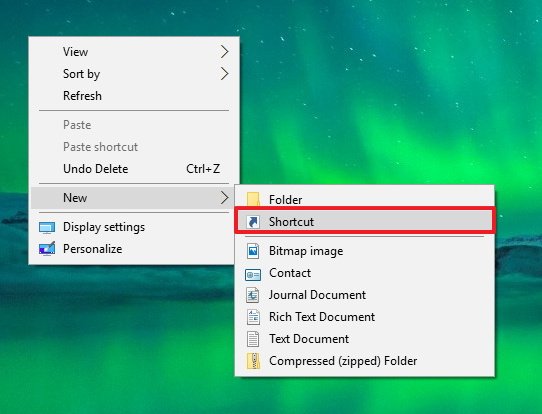
In fereastra noua aparuta puneti comanda urmatoare :
cmd.exe /k "wmic.exe /Namespace:\rootdefault Path SystemRestore Call CreateRestorePoint "My Shortcut Restore Point", 100, 7"
apoi clic pe Next
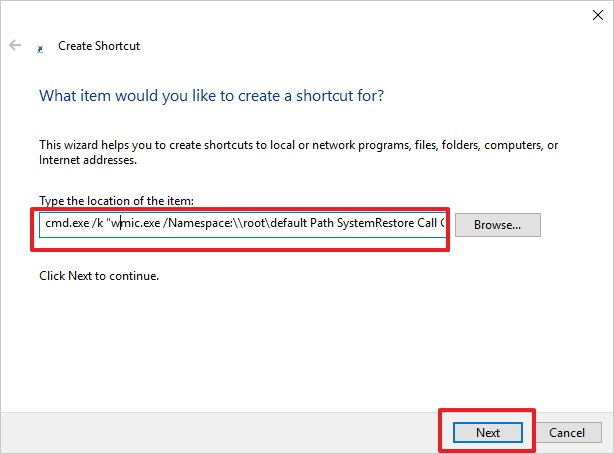
Pe noua scurtatura apasam clic dreapta si selectam Properties
Daca dorim sa schimbam pictograma scurtaturii cu ceva mai potrivit, apasam Change Icon
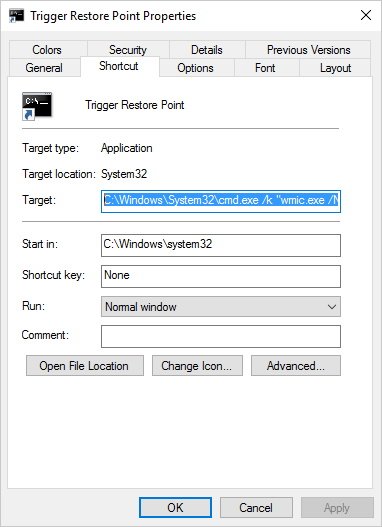
In partea de sus in casuta text insereaza textul : C:WindowsSystem32imageres.dll si apasa Enter
![]() Selecteaza icoana dorita si apasa OK
Selecteaza icoana dorita si apasa OK
Clic pe Advanced
Slecteaza Run as administrator
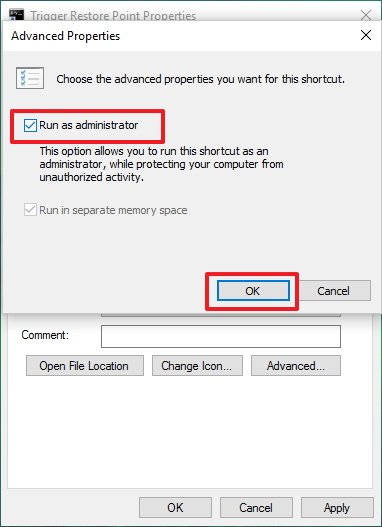 Clic OK
Clic OK
Clic pe Apply
Clic OK pentru a finaliza procesul.
In final apasa pe pictograma ca sa verifici daca merge. Trebuie sa arate ceva de genul :
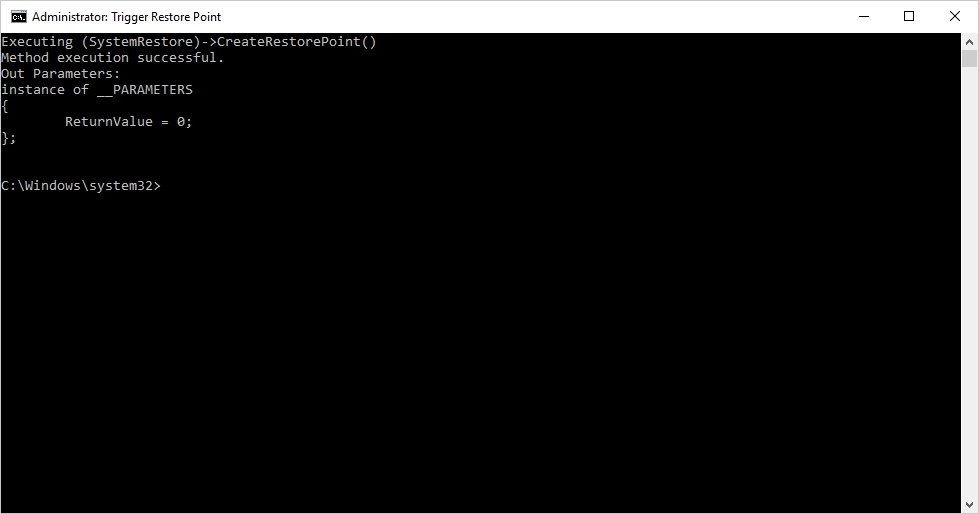
Atentie: Nu o sa mearga daca sunt create puncte de restaurare in mai putin de 24 ore. Daca sunt, acestea trebuie sterse pentru ca scriptul sa functioneze

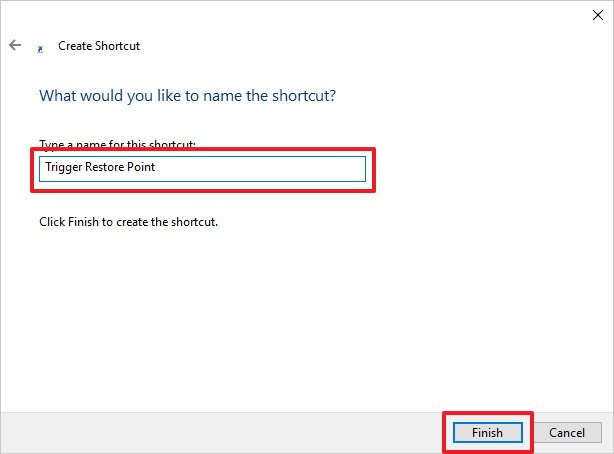
Leave A Comment?